Om du driver en webbplats med flera författare kan du öka författarnas synlighet och användarnas engagemang genom att låta användarna prenumerera på sina favoritförfattare.
Dessutom kan du skapa en mer målinriktad målgrupp för varje författare. Detta kan vara värdefullt för marknadsföringsinsatser, eftersom du kan skräddarsy reklamkampanjer eller nyhetsbrev baserat på de specifika intressena hos varje författares publik.
Om till exempel en av dina skribenter fokuserar på teknik och en annan på livsstilsfrågor kan du segmentera deras prenumeranter och leverera mer relevanta uppdateringar, vilket förbättrar den övergripande besökarnöjdheten.
I den här artikeln visar vi dig hur du enkelt kan allow användare att prenumerera på enskilda författare i WordPress.
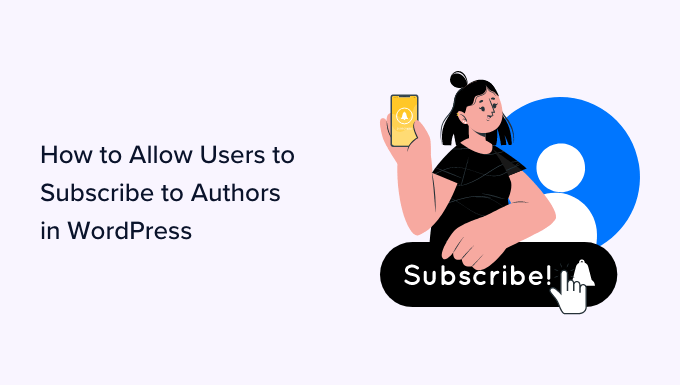
Varför allow användare att prenumerera på författare i WordPress?
Vissa populära bloggar med flera författare tillåter användare att följa sina favoritförfattare så att de kan få notifications när deras favoritförfattare publicerar nya posts.
Du kan erbjuda den här funktionen på din multi-author WordPress site för att öka författarens synlighet och rikta specifika målgrupper för olika författare.
Detta kan till och med bidra till att skapa en starkare koppling mellan din WordPress-webbplats och de enskilda författare som bidrar till den.
Som standard genererar WordPress RSS-flöden för alla författare, kategorier, taggar, anpassade inläggstyper och kommentarer på din webbplats. Dina användare kan dock inte se dessa länkar till flöden utan att veta var de ska leta.
Som webbplatsägare måste du lägga till länkar till RSS-flöde och prenumerationsalternativ på din webbplats så att användare enkelt kan prenumerera på författare.
Med detta sagt, låt oss ta en titt på hur man tillåter användare att prenumerera på auktoriseringar i WordPress. I denna tutorial kommer vi att täcka två metoder, och du kan använda länkarna under för att hoppa till den metod du väljer:
Metod 1: Add RSS-flöde länkar till författarens bio för att tillåta prenumeration
Alla auktoriseringar på din WordPress site har ett eget RSS-flöde som du hittar på en URL som gillar detta:
http://www.example.com/author/tom/feed/
Du kan enkelt allow användare att prenumerera på författare i WordPress genom att lägga till denna RSS-flöde länk i författaren bio.
För att göra detta måste du gå till tabben Användare i menyn från WordPress dashboard. När du är där klickar du på länken “Edit” under en författares namn för att redigera profilen.
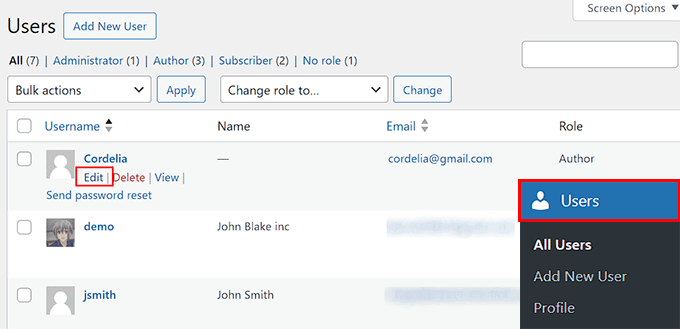
Då kommer du till sidan “Edit User”, där du måste rulla ner till sectionen “About the user”.
Här kan du add författarens bio bredvid alternativet “Biografisk information”. När du har gjort det, lägg till följande HTML-kod i section:
1 | <a href="http://www.example.com/author/tom/feed">Subcribe to Tom's Posts</a> |
Denna kod kommer att visa en länk till din författares RSS-flöde i deras författares bio.
Tänk dock på att ersätta example.com med din egen hemsidas URL och “Tom” med din författares namn, annars fungerar inte HTML-koden på din website.
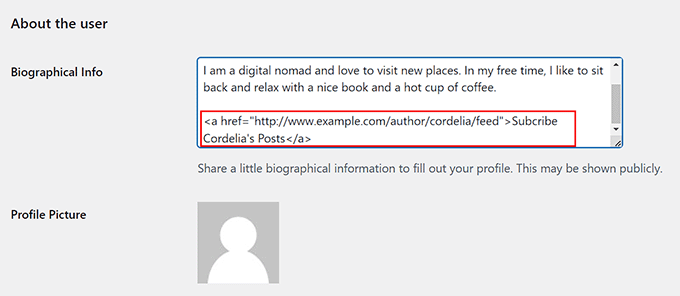
Slutligen klickar du på knappen “Save Changes” längst ner för att spara dina inställningar.
Nu kan du visa ett inlägg på din WordPress-blogg för att se författarens biogram med länken till RSS-flödet.
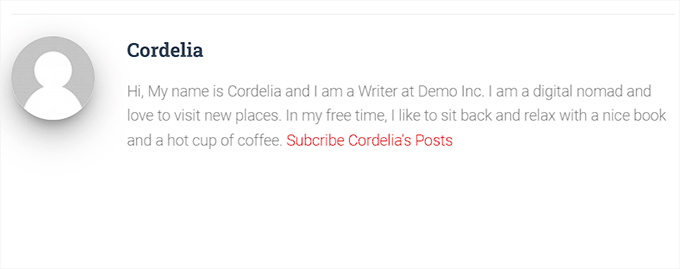
Dina användare kommer nu att kunna prenumerera på dina författare genom att använda den här länken och lägga till den i en feed-läsare som Feedly.
Du kan se ett exempel på detta i vår screenshot under.
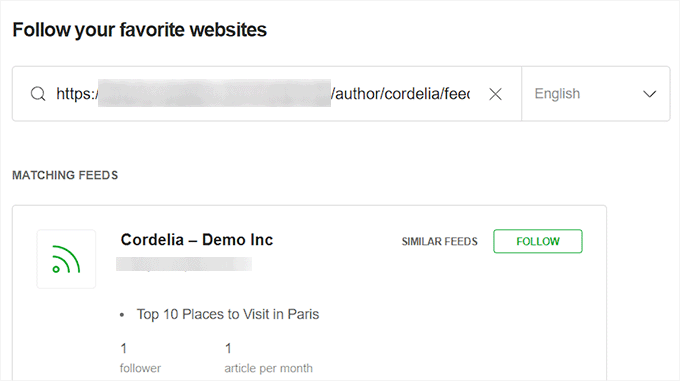
Metod 2: Add Author RSS-flöde länkar till poster / pages med hjälp av kod (rekommenderas)
Om du vill add to författarens RSS-flöde links till pages eller posts på din website, då är denna metod något för dig.
Du kan göra detta genom att lägga till custom code i functions.php-filen i ditt theme. Men minsta error när du skriver in koden kan förstöra din site och göra den otillgänglig.
Det är därför vi rekommenderar att du använder WPCode. Det är det bästa WordPress code snippets plugin på marknaden som gör det supersäkert och enkelt att lägga till custom code på din website.
Först måste du installera och aktivera plugin-programmet WPCode. För detaljerade instruktioner, se vår steg-för-steg przewodnik för hur du installerar ett WordPress-plugin.
Note: Du kan använda den gratis versionen av WPCode för denna tutorial. Men om du upgraderar till premiumpaketet får du tillgång till fler funktioner som villkorlig logik, ett molnbibliotek med code snippets och mer.
Efter aktivering, besök Code Snippets ” + Add Snippet page från WordPress dashboard. Här klickar du på knappen “Use Snippet” under alternativet “Add Your Custom Code (New Snippet)”.

Detta leder dig till sidan “Create Custom Snippet”, där du kan börja med att lägga till ett namn för code snippet.
När du har gjort det väljer du alternativet “PHP Snippet” från dropdown-menyn Code Type på höger sida av vyn.
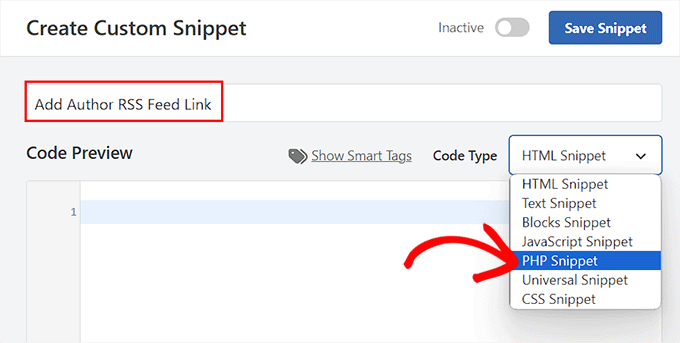
Följaktligen måste du add to följande custom code i boxen “Code Preview”:
1 2 3 4 5 6 7 8 9 10 11 12 13 14 15 16 | // Function to generate author's RSS feed link function wpb_author_feed() { $authorfeed = get_author_feed_link( get_the_author_id(), ''); $authorfeedlink = '<a href='. $authorfeed . '>Subscribe to get more posts from ' . get_the_author_meta( 'display_name') .'' ; return $authorfeedlink; } // Create a shortcode to display the linkadd_shortcode('authorfeed', 'wpb_author_feed'); // Enable shortcode execution in WordPress text widgetsadd_filter('widget_text', 'do_shortcode'); |
Denna custom code kommer med en built-in [authorfeed] shortcode som du måste add to sidan, inlägget eller widget area där du vill visa en RSS-flöde länk för en författare.
Därefter rullar du ner till “Insertion” -sektionen och väljer läget “Auto Insert”.
Den custom koden kommer automatiskt att köras på din website när du lägger till shortcode.

Slutligen rullar du tillbaka högst upp och togglar omkopplaren “Inaktiverad” till “Aktiv”.
Klicka sedan på knappen “Save Snippet” för att spara dina Settings.
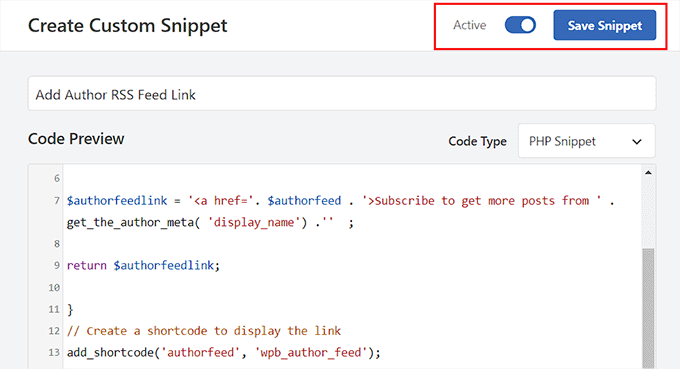
Add the Author RSS-flöde Link till en Page / Post
Om du vill allow användare att prenumerera på författare med hjälp av RSS-flöde länkar i pages och posts, då är denna metod för dig.
Först öppnar du en page/post i Block Editor från WordPress admin sidebar. Härifrån klickar du på knappen add block “+” högst upp till vänster för att öppna menyn block.
Nästa, add Shortcode block till sidan / posten och klistra sedan in följande shortcode i själva blocket:
[authorfeed]
Note: Vi rekommenderar att du lägger till denna shortcode i slutet av din post. Annars kommer customizern att infoga länken till RSS-flödet i ditt posts content.
![Add the [authorfeed] shortcode to page or post Add the [authorfeed] shortcode to page or post](https://www.wpbeginner.com/wp-content/uploads/2016/08/add-the-author-feed-shortcode.png)
Denna shortcode kommer då att visa RSS-flödet för författaren som skrev denna sida / post på webbplatsens front.
Om du av någon anledning vill ändra författaren till det här inlägget / sidan kan du göra det från dropdown-menyn “Författare” i blockpanelen.

Slutligen klickar du på knappen “Update” eller “Publicera” högst upp för att lagra dina settings.
Nu, när du besöker den här sidan eller inlägget på din webbplats, kommer du att notera författarens RSS-flöde länk där du lagt till blocket.

När man klickar på denna link kommer användarna till författarens RSS-flöde page, där de kan copy and paste länken till sin feed reader.
De kommer då att kunna prenumerera på din författare.
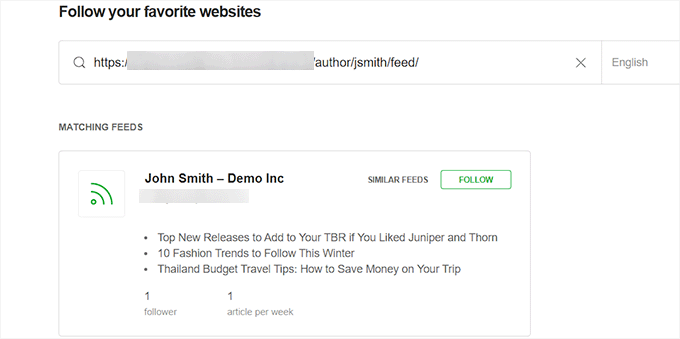
Add till författarens RSS-flöde Link till sidebaren
Om du vill add to länken till författarens RSS-flöde för användarens prenumeration i sidebaren i WordPress, följ då dessa steg. Obs/observera att det här alternativet inte är available om du har ett WordPress-tema som använder Redigering av hela webbplatsen.
Du kan börja med att besöka sidan Appearance ” Widgets från WordPress dashboard och klicka på knappen add block ‘+’ högst upp.
Följer, add to Shortcode block från block menyn och klistra in följande shortcode i den:
[authorfeed]
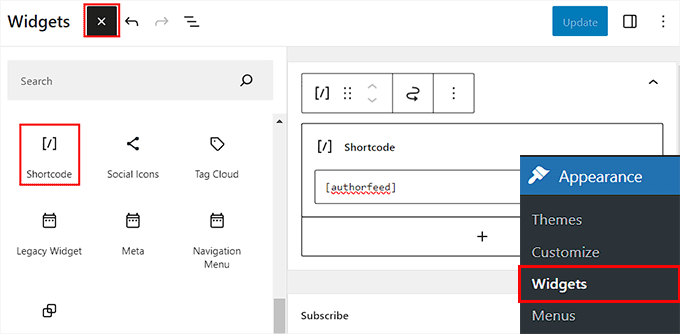
Slutligen klickar du på knappen “Update” högst upp för att lagra dina settings.
Nu, när en användare besöker ett post / page på din webbplats, kommer RSS-flödet för författaren som skrev det att visas i sidebaren.
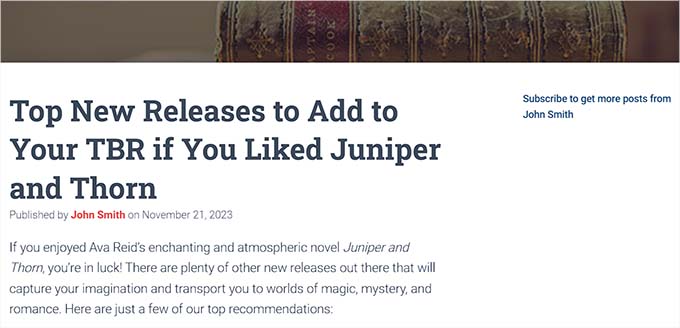
Add till författarens RSS-flöde Link i hela Site Editor
Om du använder ett block theme kommer sidan “Widgets” ej att vara available för you.
I så fall måste du besöka sidan Appearance ” Editor från WordPress admin sidebar för att starta hela site editor.
När du har gjort det, fortsätt och klicka på add block ‘+’ -knappen högst upp till vänster för att öppna blockmenyn.
Följer, lägg till Shortcode block till din önskade plats på webbplatsen och lägg sedan till följande shortcode i den:
[authorfeed]
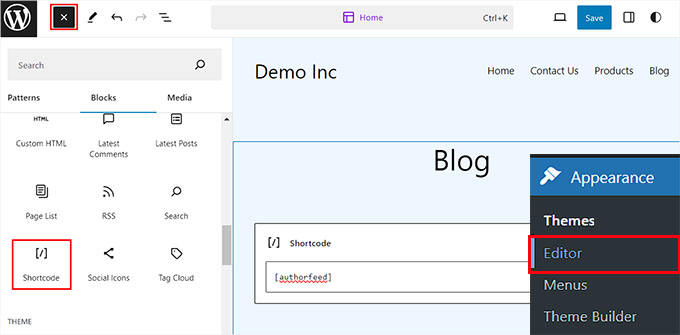
När du har gjort det klickar du på knappen “Save” högst upp för att lagra dina settings.
Nu kan du besöka din WordPress site och öppna upp en post. Här kommer du att se en länk för att prenumerera på RSS-flödet för författaren som skrev det inlägget längst ner på sidan.
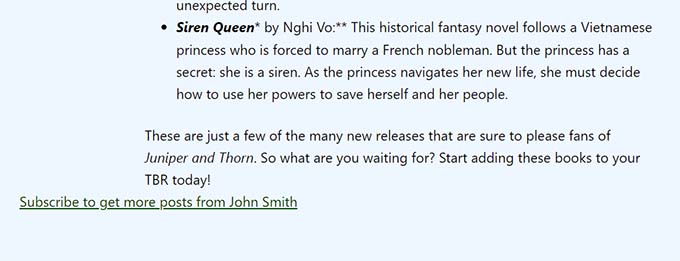
Bonus: Allow Users to Submit Posts på din WordPress Site
Förutom att lägga till en funktion för författarprenumeration kan du också tillåta användare att skicka in sina egna inlägg till din WordPress-blogg.
Detta kan öka engagemanget hos användarna, hjälpa you att publicera mer content och täcka artiklar från olika nischer.
Dessutom kan det förbättra rankingen hos search engines eftersom websites med högkvalitativt content tenderar att synas mer i sökresultaten.
Det enklaste sättet att allow new users to submit posts on your website är genom att använda WPForms. Det är det bästa pluginet för kontaktformulär för WordPress på marknaden som levereras med en drag & drop WordPress form builder, många färdiga templates och ett fantastiskt skydd mot skräppost.

Pluginet erbjuder ett Post Submission addon som kommer att lägga till en “Blog Post Submission Form” template till ditt bibliotek.
Du kan sedan använda den här templates som den är eller göra några ändringar i drag and drop-byggaren genom att remove befintliga fält eller omorganisera deras order.
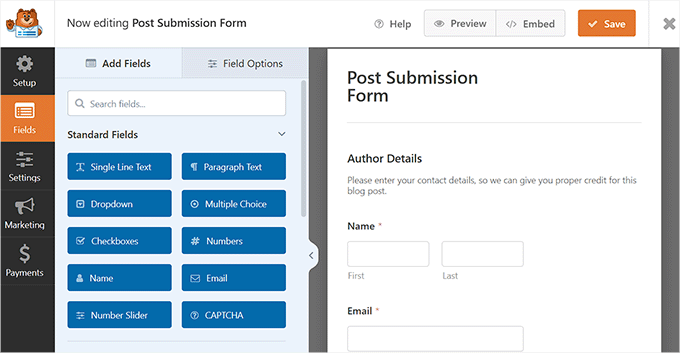
För detaljerade instruktioner, se vår tutorial om hur man tillåter användare att skicka in posts till din WordPress site.
Utöver det låter WPForms dig add to undersökningar och omröstningar, kontaktformulär och frågesporter för att ytterligare förbättra engagemanget på din WordPress site.
För detaljer kan du se vår kompletta WPForms review.
Vi hoppas att den här artikeln hjälpte dig att lära dig hur du tillåter användare att prenumerera på författare i WordPress. Du kanske också vill se vår guide om hur du fixar de vanligaste RSS-flödes-felen i WordPress och våra toppval för de bästa WordPress RSS-flödes-tilläggen på marknaden.
If you liked this article, then please subscribe to our YouTube Channel for WordPress video tutorials. You can also find us on Twitter and Facebook.





Anup Kumar
Upon clicking the subscribe link, it leads to xml data page.
How would I understand that I have subscribed an author?
WPBeginner Support
You would want to add that page to an RSS tool such as one from our article below:
https://www.wpbeginner.com/beginners-guide/what-is-rss-how-to-use-rss-in-wordpress/
Admin
Iuda
It’s possible to send a notification via email when a author make a post ?
Naeem Hussain
Thank you dear, You are great. I visit your website regularly from google search result regarding my problems. You helped me alot. Dear I have a little problem please solve it. I want to add guest post page into my wordpress website. What should i give role to the article writer. Author or Writer ?